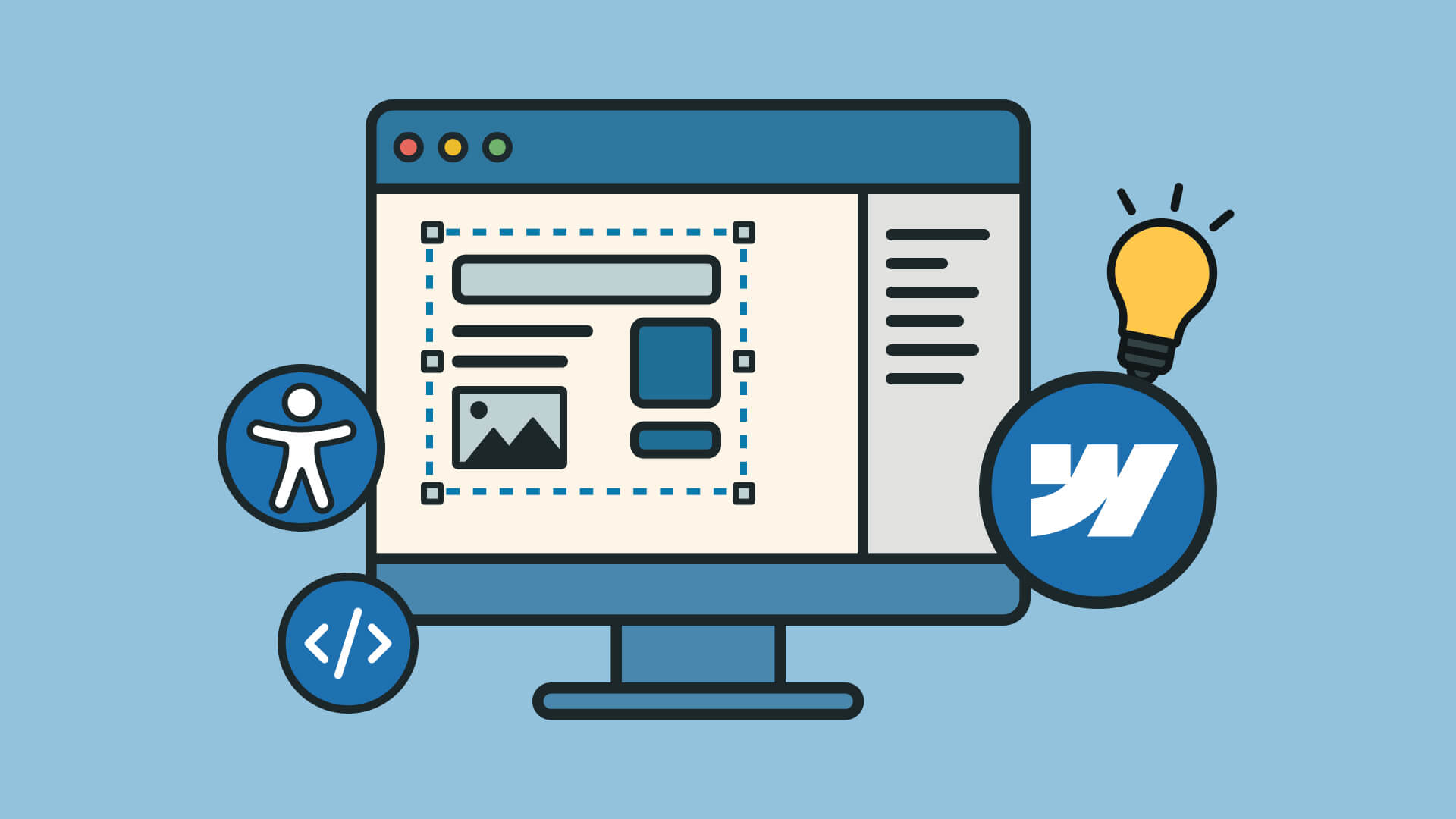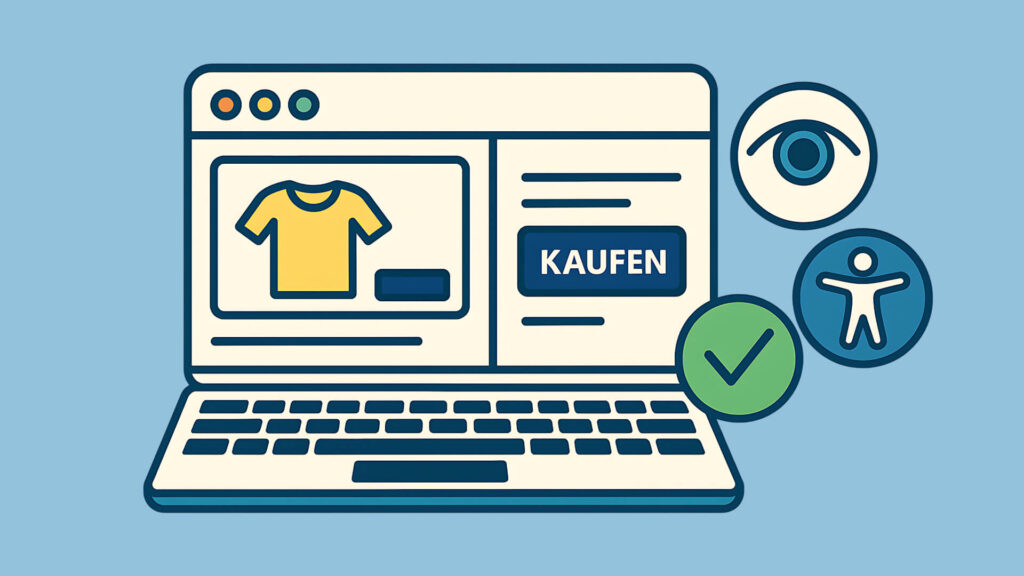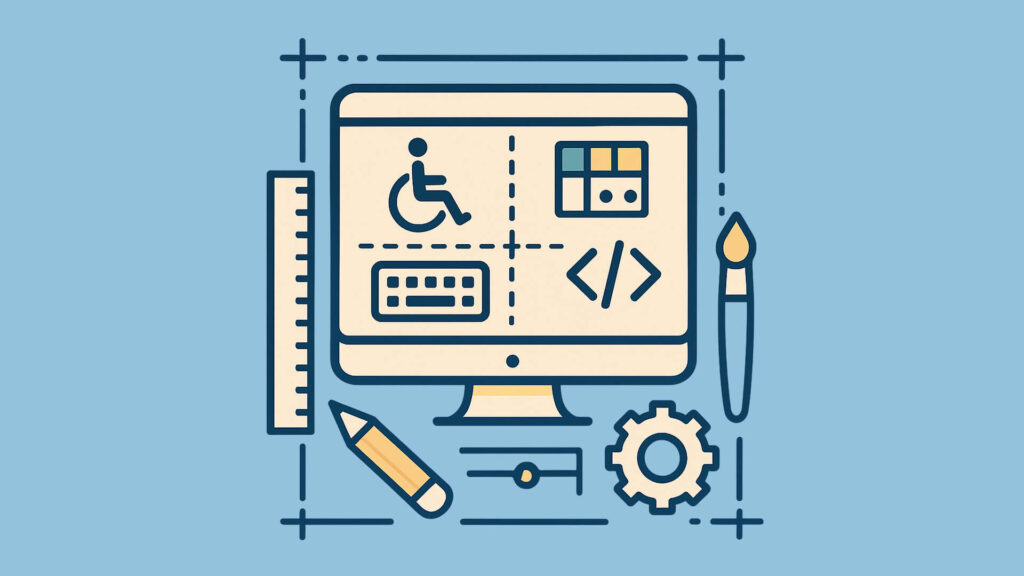Warum Webflow ideal für Barrierefreiheit ist
Webflow hat einen entscheidenden Vorteil gegenüber anderen Website-Baukästen: Du behältst die vollständige Kontrolle über dein HTML. Das bedeutet, du kannst praktisch jedes WCAG-Kriterium umsetzen, ohne durch starre Vorlagen eingeschränkt zu sein.
Konkrete Vorteile:
- Semantisches HTML für Screenreader
- Individuelle Alt-Texte und ARIA-Labels
- Manuelle Heading-Hierarchie (H1, H2, H3…)
- Fokus-Reihenfolge anpassbar
- Kontrastverhältnisse frei wählbar
Know-how ist entscheidend
Anders als bei vielen Baukastensystemen kannst du in Webflow jedes HTML-Element einzeln anpassen. Das braucht mehr Know-how, gibt dir aber maximale Flexibilität für Barrierefreiheit.
Webflows Audit-Tools: Deine ersten Helfer
Webflow hat eingebaute Audit-Funktionen, die häufige Barrierefreiheit-Fehler automatisch finden. Diese findest du im Designer unter dem „Audit“-Tab.
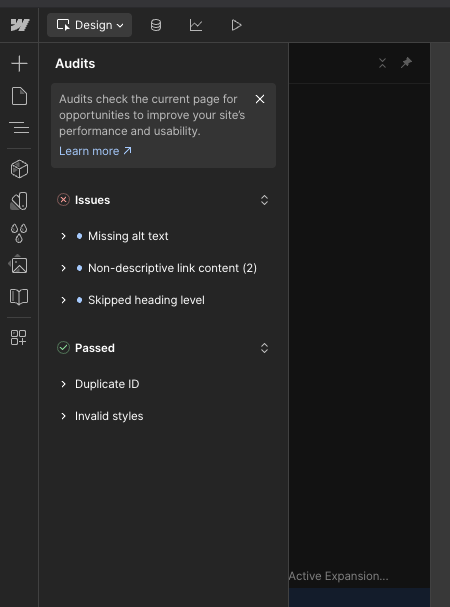
Die häufigsten gefundenen Fehler:
- Fehlende Alt-Texte – Missing alt text bei Bildern
- Nicht-beschreibende Link-Inhalte – Leere Links ohne erkennbaren Text
- Übersprungene Heading-Ebene – Fehlende Heading-Hierarchie (H1 → H3 ohne H2)
- Doppelte IDs – Mehrfach verwendete IDs im Code
Color Picker mit Kontrastprüfung – so geht’s
Webflow hat eine eingebaute Kontrastprüfung direkt im Color Picker. Das hilft dir, die WCAG-Standards für Lesbarkeit einzuhalten.
So funktioniert’s:
- Element auswählen → Farbe ändern
- Im Color Picker siehst du AA und AAA Symbole
- AA = WCAG-Mindeststandard (Kontrast 4.5:1)
- AAA = Höchster Standard (Kontrast 7:1)
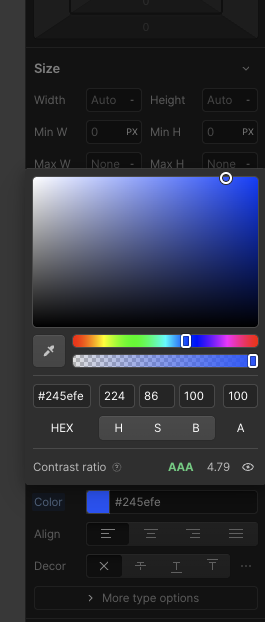
Die größten Webflow-Schwächen bei Barrierefreiheit
Auch wenn Webflow viel Kontrolle bietet, sind einige Standard-Komponenten nicht von Haus aus barrierefrei. Das betrifft vor allem interaktive Elemente.
- Dropdown-Menüs: Fokus-Indikator fehlt – wenn du in der Navigation ein Dropdown einbauen willst, musst du zusätzliche Anpassungen machen
- Tabs: Oft fehlt der Fokus-Indikator
- Akkordeons: Besonders kritisch! Bei vielen Webflow-Seiten sind diese nicht mit der Tastatur bedienbar
- Modals: Haben oft Fokus-Key-Traps und sperren User ein
Webflow stellt einige barrierefreie Komponenten als Clonables bereit, die du direkt verwenden kannst.
-
Barrierefreie Modal-Komponente:
Modal mit korrektem Fokus-Management
-
Barrierefreie Akkordeon-Komponente:
Tastatur-bedienbar mit ARIA-Attributen
Animationen barrierefrei umsetzen
Webflow macht Animationen einfach – aber sie können für manche Menschen problematisch sein. Menschen mit Vestibular-Störungen oder Epilepsie können durch zu viele Bewegungen beeinträchtigt werden.
Die wichtigsten Regeln:
5-Sekunden-Regel für Autoplay:
- Videos müssen nach 5 Sekunden automatisch pausieren
- Oder einen gut sichtbaren Pause-Button haben
- Carousel und Slider dürfen nicht endlos laufen
Praxis-Beispiel aus der echten Welt: Auf unserer eigenen Agentur-Website von ideenhunger.com (die übrigens mit Webflow gebaut ist) siehst du, wie’s richtig geht: Der Hero-Bereich hat eine Animation, aber mit einem gut sichtbaren „Animation pausieren“ Button. So können User, die Bewegungen nicht vertragen, die Animation sofort abstellen. Das zeigt: Barrierefreiheit und ansprechendes Design schließen sich nicht aus!
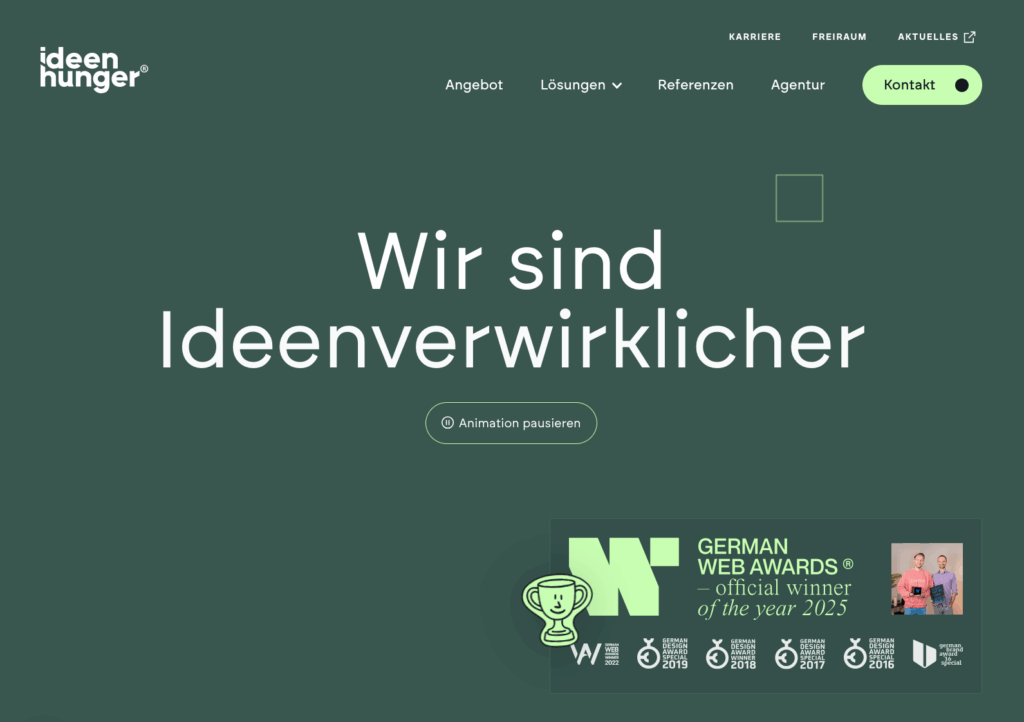
prefers-reduced-motion berücksichtigen: Manche User haben in ihren Systemeinstellungen „Bewegungen reduzieren“ aktiviert. Das solltest du respektieren.
/* Einfaches Beispiel: Animationen für empfindliche User deaktivieren */
@media (prefers-reduced-motion: reduce) {
.animation-element {
animation: none;
transition: none;
}
}Das A und O: Dein Barrierefreiheit-Wissen entscheidet
Webflow gibt dir alle technischen Möglichkeiten – aber du musst dich mit digitaler Barrierefreiheit richtig beschäftigen und sie korrekt anwenden. Es reicht nicht, nur die Tools zu kennen.
Was du wirklich beherrschen musst:
- Semantische HTML-Tags:
<section>,<header>,<nav>,<main>richtig verwenden - Tastaturbedienbarkeit: Interaktive Elemente müssen per Tab-Taste erreichbar sein
- ARIA-Attribute:
aria-label,aria-expanded,rolegezielt einsetzen - Fokus-Management: Sichtbare Fokus-Indikatoren und logische Tab-Reihenfolge
- Heading-Hierarchie: H1, H2, H3 strukturiert aufbauen
- Alt-Texte: Nicht nur vorhanden, sondern auch aussagekräftig
- Nutze flexible Einheiten:
rem/emfür bessere Skalierbarkeit und vermeidepx.
Ohne dieses Fundament bleiben selbst die besten Webflow-Features nutzlos.
Hier unterstützt dich AccessAcademy: Unsere Lernplattform bietet dir systematische Lernpfade speziell für Webflow-Barrierefreiheit. Von den Grundlagen bis zu fortgeschrittenen Techniken – mit praktischen Beispielen und einer kostenlosen Barrierefreiheit-Checkliste als Starter. So wirst du zum Barrierefreiheit-Experten – nicht nur zum Tool-Nutzer.